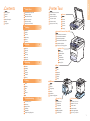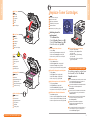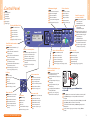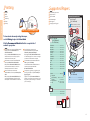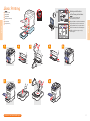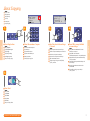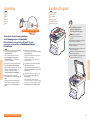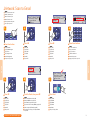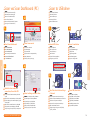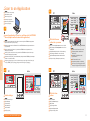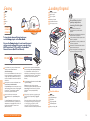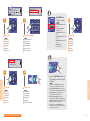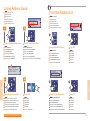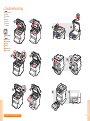Xerox 6121 MFP Gebruikershandleiding
- Categorie
- Laser- / led-printers
- Type
- Gebruikershandleiding
Deze handleiding is ook geschikt voor

www.xerox.com/office/6121MFPsupportwww.xerox.com/office/6121MFPsupport
www.xerox.com/msds (U.S./Canada)www.xerox.com/msds (U.S./Canada)
www.xerox.com/environment_europewww.xerox.com/environment_europe
www.xerox.com/office/businessresourcecenterwww.xerox.com/office/businessresourcecenter
www.xerox.com/office/6121MFPsupport
www.xerox.com/msds (U.S./Canada)
www.xerox.com/environment_europe
www.xerox.com/office/businessresourcecenter
Phaser
®
6121MFP
Quick Use Guide
Copyright © 2009 Xerox Corporation. All rights reserved.
English
Beknopte Gebruikshandleiding
Snabbreferensguide
Hurtigstart
Hurtig betjeningsvejledning
Pikaopas
Συνοπτικός οδηγός χρήσης
EN
NL
SV
NO
DA
FI
Phaser
®
6121MFP
Multifunction Printer
Nederlands
Svenska
Norsk
Dansk
Suomi
Ελληνικά
EL
NL
SV
NO
DA
FI
More Information
EN
Meer informatie
Mer information
Mer informasjon
Flere oplysninger
Lisää tietoja
Περισσότερες πληροφορίες
• Printer drivers and utilities
• Quick Start Tutorials
• User manuals and instructions
• Online Support Assistant
• Safety specifications (in User Guide)
EN
FI
• Skrivardrivrutiner och verktyg
• Snabbstartguider
• Användarhandledningar och instruktioner
• Online Support Assistant (Övriga supportsidor)
• Säkerhetsspecifikationer (i Användarhandbok)
NL
SV
NO
DA
Materiaalien turvallisuustiedot
Material Safety Data Sheets
EN
EN
FI
FI
NL
NL
SV
SV
NO
NO
DA
DA
Gegevensbladen over materiaalveiligheid
Materialsäkerhetsdatablad
HMS-datablader
Sikkerhedsdata
Maler, tips og opplæringsprogrammer (bare på engelsk)
Malleja, vihjeitä ja tutoriaaleja (vain
englanninkielellä)
Sjablonen, tips en zelfstudies (Engelstalig)
Templates, tips, and tutorials
• Printerstuurprogramma's en hulpprogramma's
• Zelfstudievideo's om snel aan de slag te gaan
• Gebruikershandleidingen en instructies
• Online Support-assistent
• Veiligheidsspecificaties (in de
Gebruikershandleiding)
Mallar, tips och självstudier (endast på engelska)
• Skriverdrivere og verktøy
• Hurtigopplæring
• Brukerhåndbøker og instruksjoner
• Online Support Assistant (assistent for elektronisk
støtte)
• Sikkerhetsspesifikasjoner (i User Guide)
• Printerdrivere og værktøjer
• Øvelser til hurtig start
• Betjeningsvejledninger og instruktioner
• Online Support Assistant (Hjælp til online support)
• Sikkerhedsspecifikationer
(i betjeningsvejledningen)
Skabeloner, tips og øvelser (kun på engelsk)
• Tulostinajurit ja apuohjelmat
• Pika-aloitusohjeet
• Käyttöoppaat ja ohjeet
• Online Support Assistant (Online-tuki)
• Turvallisuustiedot (User Guide -oppaassa)
EL
• Οδηγοί εκτυπωτή και βοηθητικά προγράµµατα
• Εκπαιδευτικά σεµινάρια για άµεση έναρξη
• Εγχειρίδια χρήστη και οδηγίες
• Online Support Assistant (Ηλεκτρονική τεχνική
υποστήριξη)
• Προδιαγραφές ασφαλείας (στο Εγχειρίδιο χρήστη)
EL
EL
Φύλλα δεδοµένων ασφάλειας υλικού
Πρότυπα, συµβουλές και εκπαιδευτικά σεµινάρια (Μόνο
στα Αγγλικά)
EL

1
Printer Basics
EN
NL
SV
NO
DA
FI
Contents
Inhoudsopgave
Innehåll
Innhold
Indholdsfortegnelse
Sisällys
Περιεχόµενα
EN
NL
SV
NO
DA
FI
Printer Tour
Kennismaking met de printer
Skrivargenomgång
Bli kjent med skriveren
Oversigt over printer
Tulostimen esittely
Γν ωριµία µε τον εκτυπωτή
EN
NL
SV
NO
DA
FI
Kennismaking met de printer
Skrivargenomgång
Bli kjent med skriveren
Oversigt over printer
Tulostimen esittely
Γν ωριµία µε τον εκτυπωτή
Printer Tour
EN
NL
SV
NO
DA
FI
Afdrukken
Utskrift
Skrive ut
Udskrivning
Tulostus
Εκτύπωση
Printing
EN
NL
SV
NO
DA
FI
Kopiëren
Kopiering
Kopiere
Kopiering
Kopiointi
Αντιγραφή
Copying
EN
NL
SV
NO
DA
FI
Scannen
Skanning
Skanne
Scanning
Skannaus
Σάρωση
Scanning
EN
NL
SV
NO
DA
FI
Faxen
Faxning
Fakse
Fax
Faksaus
Φαξ
Faxing
EN
NL
SV
NO
DA
FI
Problemen oplossen
Felsökning
Løse problemer
Fejlfinding
Vianetsintä
Αντιµετώπιση προβληµάτων
Troubleshooting
1
4
6
8
12
15
Scanner
NL
EN
SV
NO
DA
FI
Scanner
Skanner
Skanner
Scanner
Skanneri
Σαρωτής
Opties
Tillbehör
Tilleggsutstyr
Tilbehør
Lisälaitteet
Προαιρετικά εξαρτήµατα
EN
NL
SV
NO
DA
FI
Options
Output Tray
NL
EN
SV
NO
DA
FI
Uitvoerlade
Utmatningsfack
Mottaker
Udfaldsbakke
Luovutusalusta
ίσκος εξόδου
Automatic Document Feeder (ADF)
NL
EN
SV
NO
DA
FI
Automatische documentinvoer
Automatisk dokumentmatare
Automatisk originalmater
Automatisk dokumentfremfører
Originaalien syöttölaite
Αυτόµατος τροφοδότης εγγράφων
Tray 1
NL
EN
SV
NO
DA
FI
Lade 1
Fack 1
Magasin 1
Magasin 1
Alusta 1
ίσκος 1
Duplex Unit
NL
EN
SV
NO
DA
FI
Duplexeenheid
Duplexenhet
Tosidigmodul
Duplexmodul
Kaksipuolisyksikkö
Μονάδα Duplex
500-Sheet Feeder
NL
EN
SV
NO
DA
FI
Invoerlade voor 500 vel
Arkmatare för 500 ark
500-arks mater
500-arksfremfører
500 arkin paperialusta
Τροφοδότης 500 φύλλων
EL
EL
EL
EL
EL
EL
EL
ELEL
EL
EL
EL
EL
EL
EL

2
www.xerox.com/office/6121MFP support
Printer Basics
Printer Basics
www.xerox.com/office/6121MFP supplies
Als u verbruiksartikelen wilt bestellen, neemt u contact
op met uw plaatselijke leverancier of bezoekt u de
website met Xerox-verbruiksartikelen.
Om du vill beställa tillbehör kan du kontakta din lokala
återförsäljare eller besöka webbplatsen för
Xerox-tillbehör.
Hvis du vil bestille forbruksartikler, kan du kontakte
den lokale forhandleren eller gå til nettstedet for
rekvisita fra Xerox.
Hvis du vil bestille forbrugsstoffer, skal du kontakte
din lokale forhandler eller gå til webstedet
Xerox-forbrugsstoffer.
Halutessasi tilata tarvikkeita ota yhteyttä
paikalliseen jälleenmyyjään tai käy Xeroxin
Tarvikkeet-verkkosivuilla.
Για να παραγγείλετε αναλώσιµα, επικοινωνήστε µε τον
τοπικό αντιπρόσωπο της Xerox, ή επισκεφθείτε τον
ιστότοπο Αναλώσιµων της Xerox.
For ordering supplies, contact your
local reseller, or visit the Xerox
Supplies website.
NL
SV
NO
DA
FI
Top Cover
NL
EN
SV
NO
DA
FI
Bovenkap
Övre lucka
Toppdeksel
Toplåg
Kansi
Επάνω κάλυµµα
Front Cover
NL
EN
SV
NO
DA
FI
Voorklep
Frontlucka
Frontdeksel
Frontlåge
Etulevy
Μπροστινό κάλυµµα
Fuser
NL
EN
SV
NO
DA
FI
Fuser
Värmeenhet
Fikseringsmodul
Fuser
Kiinnityslaite
Μονάδα φούρνου
Imaging Unit
NL
EN
SV
NO
DA
FI
Beeldeenheid
Bildenhet
Bildebehandlingsenhet
Afbildningsenhed
Kuvanmuodostusyksikkö
Μονάδα εκτύπωσης
Toner Cartridges
NL
EN
SV
NO
DA
FI
Tonercassettes
Tonerkassetter
Fargepulverkassetter
Tonerpatroner
Värikasetit
Κασέτες γραφίτη
Selecting toner for
replacement
1. Press Menu button.
2. Scroll to Replace Toner, press OK.
3. Scroll to Toner Change, press OK.
4. Scroll to select color, press OK.
EN
NL
SV
NO
DA
FI
Te vervangen toner selecteren
1. Druk op Menu
2. Blader naar Toner vervangen en druk op OK
3. Blader naar Tonerwijziging en druk op OK
4. Blader naar de gewenste kleur en druk op OK
Välja toner för byte
1. Tryck på Menu-knappen
2. Bläddra till Byt ut toner och tryck på OK
3. Bläddra till Tonerbyte och tryck på OK
4. Välj en färg genom att bläddra och trycka på OK
Velge hvilket fargepulver som skal byttes
1. Trykk på Menu.
2. Rull til Replace Toner, og trykk på OK.
3. Rull til Toner Change, og trykk på OK.
4. Rull for å velge farge, og trykk på OK.
Vælg de tonerpatroner, der skal udskiftes
1. Tryk på knappen Menu
2. Rul til Udskift toner og tryk på OK
3. Rul til Tonerudskriftning og tryk på OK
4. Rul gennem listen for at vælge farve, og tryk på OK
Vaihdettavan värikasetin valitseminen
1. Paina Menu-näppäintä
2. Valitse vieritysnuolilla Replace Toner ja paina OK
3. Valitse vieritysnuolilla Toner Change ja paina OK
4. Valitse vieritysnuolilla väriaineen väri ja paina OK
EN
NL
SV
NO
DA
FI
Replace Toner Cartridges
Tonercassettes vervangen
Byta ut tonerkassetter
Bytte fargepulverkassetter
Udskiftning af tonerpatroner
Vaihda värikasetit
Αντικαταστήστε τις Κασέτες γραφίτη
EL
EL
EL
EL
EL
EL
EL
Επιλογή γραφίτη για αντικατάσταση
1. Πατήστε το πλήκτρο Menu
2. Μεταβείτε στην επιλογή Replace Toner
και πατήστε OK
3. Μεταβείτε στην επιλογή Toner Change
και πατήστε OK
4. Πραγµατοποιήστε κύλιση για να επιλέξετε
χρώµα και πατήστε OK
EL

3
www.xerox.com/office/6121MFP support
Printer Basics
Printer Basics
Address Book
Stop/Reset
To print a Menu Map, press the Menu button,
and then OK.
To print a Menu Map, press the Menu button,
and then OK.
Alphanumeric keypad
Alfanumeriek toetsenpaneel
Alfanumerisk knappsats
Alfanumerisk tastatur
Alfanumerisk tastatur
Kirjain- ja numeronäppäimistö
Αλφαριθµητικό πληκτρολόγιο
NL
SV
NO
DA
FI
NL
SV
NO
DA
FI
EN
NL
SV
NO
DA
FI
Control Panel
Bedieningspaneel
Kontrollpanel
Kontrollpanel
Betjeningspanel
Ohjauspaneeli
Πίνακας ελέγχου
Tray 1: Letter
Scale : 100%
Darken Auto
Selecteert een functie
Väljer en funktion
Velger en funksjon
Vælger en funktion
Valitsee toiminnon
Επιλέγει µια λειτουργία
Selects a function.
Cancels the current job,
or returns to defaults.
Annuleert de huidige opdracht
of keert terug naar
standaardwaarden
Avbryter det aktuella jobbet
eller återställer
standardinställningarna
Avbryter gjeldende jobb eller går
tilbake til standardinnstillingene
Annullerer den aktuelle opgave
eller går tilbage til
standardindstilinger
Peruuttaa käynnissä olevan työn
tai palauttaa oletusasetukset
Ακυρώνει την τρέχουσα εργασία,
ή επαναφέρει τις προεπιλογές
NL
SV
NO
DA
FI
Starts a color job
NL
SV
NO
DA
FI
Start een kleurenopdracht
Startar ett färgjobb
Starter en jobb i farger
Starter en farveopgave
Käynnistää värityön
Εκτελεί έναρξη µιας έγχρωµης εργασίας
Starts a black and white job
NL
SV
NO
DA
FI
Start een zwart/wit-opdracht
Startar ett svartvitt jobb
Starter en jobb i sort-hvitt
Starter en sort/hvid opgave
Käynnistää mustavalkotyön
Εκτελεί έναρξη µιας ασπρόµαυρης εργασίας
Enters the System Menu or goes
up one menu level
NL
SV
NO
DA
FI
Disables a connected phone
NL
SV
NO
DA
FI
Schakelt een aangesloten telefoon uit
Kopplar bort en ansluten telefon
Deaktiverer en tilkoplet telefon
Inaktiverer en tilsluttet telefon
Poistaa käytöstä laitteeseen liitetyn
puhelimen
Απενεργοποιεί ένα συνδεδεµένο
τηλέφωνο
Recalls the last fax number or
inserts a pause
NL
SV
NO
DA
FI
Displays the Address Book
NL
SV
NO
DA
FI
Scrolls down
NL
SV
NO
DA
FI
Bladert omlaag
Bläddrar nedåt
Ruller ned
Ruller ned
Vierittää valikkoa alaspäin
Εκτελεί κύλιση προς τα κάτω
Scrolls up
NL
SV
NO
DA
FI
Bladert omhoog
Bläddrar uppåt
Ruller opp
Ruller op
Vierittää valikkoa ylöspäin
Εκτελεί κύλιση προς τα πάνω
Moves cursor left
NL
SV
NO
DA
FI
Selects a menu item
NL
SV
NO
DA
FI
Moves cursor right
NL
SV
NO
DA
FI
Druk op Menu om een menuschema af te drukken en druk dan op OK.
Tryck på Menu-knappen och sedan på OK om du vill skriva ut en
menykarta
Hvis du vil skrive ut en menyoversikt, trykker du på Menu og deretter OK.
Tryk på Menu og OK for at udskrive en menuoversigt
Jos haluat tulostaa valikkokartan, paina Menu-näppäintä ja sitten
OK-näppäintä
Για να εκτυπώσετε ένα χάρτη µενού, πατήστε το πλήκτρο Menu και
µετά OK
NL
SV
NO
DA
FI
Geeft het adresboek weer
Visar adressboken
Viser adresseboken
Viser adressebogen
Näyttää osoitteiston
Εµφανίζει το Βιβλίο διευθύνσεων
Haalt het laatste faxnummer op of
voegt een pauze in
Hämtar det senaste faxnumret eller
infogar en paus
Henter frem det siste faksnummeret
eller setter inn en pause
Ringer igen til det sidste faxnummer
eller indsætter en pause
Toistaa viimeksi valitun faksinumeron
tai lisää numeroon tauon
Εκτελεί επανάκληση του τελευταίου
αριθµού φαξ ή εισάγει µια παύση
Verplaatst de cursor naar rechts
Flyttar markören åt höger
Flytter markøren mot høyre
Flytter markøren til højre
Siirtää osoitinta oikealle
Μετακινεί το δροµέα προς τα
δεξιά
Selecteert een menu-optie
Väljer ett menyalternativ
Velger et menyelement
Vælger en indstilling i menuen
Valitsee kohteen valikosta
Επιλέγει ένα στοιχείο µενού
Opent het menu Systeem of gaat
een menuniveau omhoog
Öppnar Systemmeny eller går upp en
menynivå
Går til systemmenyen eller går opp
ett menynivå
Åbner systemmenuen eller går et
menuniveau op
Tuo näkyviin järjestelmävalikon tai
edellisen valikkotason
Εµφανίζει το µενού συστήµατος ή
ανεβαίνει κατά ένα επίπεδο µενού
Verplaatst de cursor naar links
Flyttar markören åt vänster
Flytter markøren mot venstre
Flytter markøren til venstre
Siirtää osoitinta vasemmalle
Μετακινεί το δροµέα προς τα
αριστερά
EL
EL
EL
EL
EL
EL
EL
EL
EL
EL
EL
EL
ELEL
EL
EL

4
Printing
Printing
Automatic Document Feeder
60 – 128 g/m
2
(16 – 34 lb. Bond)
H
W
W: 140– 216 mm (5.5 – 8.5 in.)
H: 148 – 356 mm (5.83 – 14 in.)
Tray 1
Statement ....................................5.5 x 8.5 in.
Executive ......................................7.25 x 10.5 in.
UK Quatro ....................................8.0 x 10.0 in.
Gov. Letter....................................8.0 x 10.5 in.
Foolscap........................................8.0 x 13.0 in.
Letter.............................................8.5 x 11.0 in.
Letter Plus.....................................8.5 x 12.69 in.
Gov. Legal .....................................8.5 x 13.0 in.
Legal..............................................8.5 x 14.0 in.
A5...................................................148 x 210 mm
B5 ISO...........................................176 x 250 mm
A4...................................................210 x 297 mm
SP Folio .........................................210 x 330 mm
Custom..........................................(W) x (H)
DL...................................................110 x 220 mm
C6...................................................114 x 162 mm
Tray 2
H
W
NL
SV
NO
DA
FI
W: 3.6 – 8.5 in
92 – 216 mm
H: 7.25 – 11.7 in.
184 – 297 mm
Letter.............................................8.5 x 11.0 in.
A4...................................................210 x 297 mm
Phaser
®
6121MFP
Software and Documentation
www.xerox.com/office/6121MFP support
60 – 200 g/m
2
(16 – 53 lb. Bond/
50 – 75 lb. Cover)
60 – 90 g/m
2
(16 – 24 lb. Bond)
EN
NL
SV
NO
DA
FI
Printing
Afdrukken
Utskrift
Skrive ut
Udskrivning
Tulostus
Εκτύπωση
EN
NL
SV
NO
DA
FI
Supported Papers
Ondersteunde papiersoorten
Papper som stöds
Papir som støttes
Understøttet papir
Tuetut paperit
Υποστηριζόµενα είδη χαρτιού
To learn about advanced printing techniques,
see the Printing chapter in the User Guide.
Click the Recommended Media List link for a complete list of
media for your printer.
To learn about advanced printing techniques,
see the Printing chapter in the User Guide.
Click the Recommended Media List link for a complete list of
media for your printer.
Voor informatie over geavanceerde afdruktechnieken
raadpleegt u het hoofdstuk Afdrukken in de
Gebruikershandleiding.
Klik op de link Recommended Media List (lijst met
aanbevolen media) voor een volledige lijst met
aanbevolen media voor uw printer.
Mer information om avancerade utskriftstekniker
finns i kapitlet Utskrift i Användarhandbok.
Klicka på länken Recommended Media List (Lista
över rekommenderade medier) om du vill se en
fullständig lista över medier för skrivaren.
Hvis du vil ha informasjon om avanserte
utskriftsteknikker, kan du se i kapitlet Printing i User
Guide.
Klikk på koplingen Recommended Media List (liste
over anbefalt utskriftsmateriale) hvis du vil ha en
fullstendig liste over utskriftsmateriale for skriveren.
Hvis du vil vide mere om avancerede
udskrivningsteknikker, skal du gå til kapitlet
Udskrivning i betjeningsvejledningen.
Klik på hyperlinket Recommended Media List (liste
over anbefalet papir) for at se en liste over det papir
og materiale, der kan anvendes i din printer.
Jos haluat lisätietoja tulostamisesta, katso User
Guide -oppaan lukua Printing.
Jos haluat nähdä luettelon kaikista tulostimeen
sopivista papereista, napsauta linkkiä
Recommended Media List.
Για πληροφορίες σχετικά µε τις προηγµένες τεχνικές
εκτύπωσης, ανατρέξτε στο κεφάλαιο Εκτύπωση στο
Εγχειρίδιο χρήστη.
Πατήστε στο σύνδεσµο Recommended Media List
(Κατάλογος συνιστώµενων µέσων εκτύπωσης) για µια
πλήρη λίστα των µέσων εκτύπωσης που συνιστώνται
για τον εκτυπωτή σας.
NO
FI
DA
SV
NL
Aangepast
Egen inställning
Tilpasset
Brugerdefineret
Oma
EL
EL
EL

5
www.xerox.com/office/6121MFP support
Printing
Printing
4 5
3
1
2
4
3
1
2
PC
Mac
EN
NL
SV
NO
DA
FI
Basic Printing
Afdrukken - Basis
Vanlig utskrift
Vanlig utskrift
Almindelig udskrivning
Perustulostus
Βασική εκτύπωση
Selecteer speciale functies in het
Xerox-printerstuurprogramma.
Välj specialfunktioner via Xerox skrivardrivrutin.
Velg spesialfunksjoner i Xerox-skriverdriveren.
Vælg specialfunktioner i Xerox-printerdriveren.
Valitse erikoistoiminnot Xerox-tulostinajurista.
Επιλέξτε τις ειδικές λειτουργίες στον οδηγό
εκτύπωσης Xerox.
EN
NL
SV
NO
DA
FI
Select special features
in the Xerox printer driver.
EL
EL

6
www.xerox.com/office/6121MFP support
Copying
Copying
Phaser
®
6121MFP
Software and Documentation
www.xerox.com/office/6121MFP support
Zie aanvullende berichten op het
bedieningspaneel bij scannen vanaf de
glasplaat.
Se ytterligare meddelanden på kontrollpanelen
när du skannar via originalglaset.
Se flere instruksjoner på kontrollpanelet når du
skanner fra glassplaten.
Følg instruktionerne, som vises på skærmen, når
du scanner på glaspladen.
Skannatessasi suoraan valotuslasilta noudata
näyttöön tulevia lisäohjeita.
Βλ. πρόσθετα µηνύµατα του πίνακα ελέγχου κατά
τη σάρωση από την επιφάνεια σάρωσης.
EN
NL
SV
NO
DA
FI
See additional control
panel prompts when
scanning from the glass.
EN
NL
SV
NO
DA
FI
Copying
Kopiëren
Kopiering
Kopiere
Kopiering
Kopiointi
Αντιγραφή
See the Copying chapter in the User Guide to learn
about advanced copying techniques:
• Adjusting image quality
• Reducing or enlarging
• I.D. card copying
• Making 2-sided copies (duplex option)
• 2 up copying
See the Copying chapter in the User Guide to learn
about advanced copying techniques:
• Adjusting image quality
• Reducing or enlarging
• I.D. card copying
• Making 2-sided copies (duplex option)
• 2 up copying
Zie het hoofdstuk Kopiëren in de
Gebruikershandleiding voor meer informatie over
geavanceerde kopieertechnieken:
• Afdrukkwaliteit aanpassen
• Verkleinen of vergroten
• ID-kaart kopiëren
• 2-zijdige kopieën maken (duplexoptie)
• 2 op 1 kopiëren
I kapitlet Kopiering i Användarhandbok beskrivs
avancerade kopieringstekniker:
• Ställa in bildkvaliteten
• Förminska eller förstora
• ID-kortskopiering
• Göra dubbelsidiga kopior (med tillvalet
duplexenheten)
• Kopiera med 2-upp
Se i kapitlet Copying i User Guide hvis du vil ha
informasjon om avanserte kopieringsteknikker:
• Justere bildekvalitet
• Forminske eller forstørre
• Kopiere ID-kort
• Kopiere tosidig
• Kopiere 2 opp
Se kapitlet Kopiering i betjeningsvejledningen for at
få mere at vide om avancerede kopieringsteknikker:
• Justering af billedkvalitet
• Reduktion eller forstørrelse
• Kopiering af ID-kort
• Fremstilling af 2-sidede kopier (duplexfunktion)
• Flere sider pr. ark
Katso User Guide -oppaan lukua Copying, jos haluat
lisätietoja seuraavista:
• Kuvalaadun säätäminen
• Pienentäminen ja suurentaminen
• Henkilökortin kopioiminen
• 2-puolisten kopioiden ottaminen
• Kahden sivun kopioiminen samalle arkille
Συµβουλευτείτε το κεφάλαιο Αντιγραφή στο Εγχειρίδιο
χρήστη για πληροφορίες σχετικά µε τις προηγµένες
τεχνικές αντιγραφής:
• Προσαρµογή ποιότητας ειδώλου
• Σµίκρυνση ή µεγέθυνση
• Αντιγραφή ταυτότητας
• �ηµιουργία αντιγράφων διπλής όψης (επιλογή duplex)
• Αντιγραφή 2 ειδώλων ανά σελίδα (2 ειδώλων)
NO
FI
DA
SV
NL
EN
NL
SV
NO
DA
FI
Loading Original
Het origineel plaatsen
Lägga i original
Legge i originalen
Ilægning af original
Originaalin asettaminen
Τοποθέτηση πρωτοτύπου
EL
EL
EL
EL

7
www.xerox.com/office/6121MFP support
Copying
Copying
1 3
Original:Mixed
Sides:1->2
Collate:Off
Toner Low K
4
5
2
Tray 1:Letter 1
Scale:100%
Darken
Select
EN
NL
SV
NO
DA
FI
Press Copy button
Druk op Kopiëren
Tryck på Kopiera-knappen
Trykk på Copy
Tryk på knappen Kopi
Paina Copy-näppäintä
Πατήστε το πλήκτρο Copy
EN
NL
SV
NO
DA
FI
Scroll to select other settings
if desired
Blader desgewenst naar andere instellingen
Bläddra och välj andra inställningar om det behövs
Rull hvis du vil velge andre innstillinger
Rul gennem for at vælge andre indstillinger
Valitse muut halutut asetukset
Πραγµατοποιήστε κύλιση για να επιλέξετε άλλες
ρυθµίσεις, εάν θέλετε
EN
NL
SV
NO
DA
FI
Press OK to accept defaults
or new settings
Druk op OK om standaardwaarden of nieuwe
instellingen te accepteren
Tryck på OK om du vill använda
standardinställningarna eller de nya inställningarna
Trykk på OK når du vil godta standardinnstillinger
eller nye innstillinger
Tryk på OK for at vælge standardindstillinger eller
nye indstillinger
Hyväksy oletusasetukset tai uudet asetukset
painamalla OK
Πατήστε OK για αποδοχή των προεπιλογών
ή νέων ρυθµίσεων
EN
NL
SV
NO
DA
FI
Press Start
Druk op Start
Tryck på Start
Trykk på Start
Tryk på Start
Paina Start
Πατήστε το πλήκτρο Start
EN
NL
SV
NO
DA
FI
Select the number of copies
Selecteer het aantal exemplaren
Välj antal kopior
Velg antallet eksemplarer.
Vælg det ønskede antal kopier
Valitse kopiomäärä
Επιλέξτε αριθµό αντιγράφων
EN
NL
SV
NO
DA
FI
Basic Copying
Kopiëren - basis
Vanlig kopiering
Vanlig kopiering
Kopiering
Peruskopiointi
Βασική αντιγραφή
EL
EL
EL
EL
EL
EL

8
www.xerox.com/office/6121MFP support
Scanning
Scanning
Phaser
®
6121MFP
Software and Documentation
www.xerox.com/office/6121MFP support
EN
NL
SV
NO
DA
FI
Scanning
Scannen
Skanning
Skanne
Scanning
Skannaus
Σάρωση
To learn about advanced scanning techniques,
see the Scanning chapter in the User Guide.
USB and Network scanning function differently. To set up
scanning for your connection, see Installation and Setup in
the User Guide.
To learn about advanced scanning techniques,
see the Scanning chapter in the User Guide.
USB and Network scanning function differently. To set up
scanning for your connection, see Installation and Setup in
the User Guide.
Voor informatie over geavanceerde scantechnieken
raadpleegt u het hoofdstuk Scannen in de
Gebruikershandleiding.
USB en netwerkscannen werken verschillend.
Raadpleeg Installatie en instellingen in de
Gebruikershandleiding voor het instellen van
scannen voor uw verbinding.
Mer information om avancerade skanningstekniker
finns i kapitlet Skanning i Användarhandbok.
Skanning via USB och nätverk fungerar på olika sätt.
Information om att ställa in skanning för den
anslutning som används finns i Fax- och
skanningsinställningar i Användarhandbok.
Hvis du vil ha informasjon om avanserte
skanneteknikker, kan du se i kapitlet Scanning i User
Guide.
USB-skanning og skanning via nettverk fungerer
forskjellig. Når du skal konfigurere skanning for
tilkoplingen, kan du se Fax and Scan Setup i User
Guide.
NL
SV
NO
DA
FI
Hvis du vil vide mere om avancerede
scanningsteknikker, skal du gå til kapitlet Scanning i
betjeningsvejledningen.
USB og netværksscanning fungerer forskelligt. Se
Indstilling af fax og scanning i
betjeningsvejledningen for flere oplysninger om
indstilling af scanning.
Jos haluat lisätietoja skannaamisesta, katso User
Guide -oppaan lukua Scanning.
USB- ja verkkoskannaus toimivat eri tavalla. Ohjeet
kummastakin ovat User Guide -oppaan luvussa Fax
and Scan Setup.
Γι α πληροφορίες σχετικά µε τις προηγµένες τεχνικές
σάρωσης, ανατρέξτε στο κεφάλαιο Σάρωση στο
Εγχειρίδιο χρήστη.
Η Σάρωση µέσω USB και η ικτυακή σάρωση
λειτουργούν διαφορετικά. Για να ρυθµίσετε τη σάρωση
σύµφωνα µε τη σύνδεσή σας, ανατρέξτε στο κεφάλαιο
Ρύθµιση φαξ και σάρωσης στο Εγχειρίδιο χρήστη.
EN
NL
SV
NO
DA
FI
Loading Original
Het origineel plaatsen
Lägga i original
Legge i originalen
Ilægning af original
Originaalin asettaminen
Τοποθέτηση πρωτοτύπου
EL EL
EL
Zie aanvullende berichten op het
bedieningspaneel bij scannen vanaf de
glasplaat.
Se ytterligare meddelanden på kontrollpanelen
när du skannar via originalglaset.
Se flere instruksjoner på kontrollpanelet når du
skanner fra glassplaten.
Følg instruktionerne, som vises på skærmen, når
du scanner på glaspladen.
Skannatessasi suoraan valotuslasilta noudata
näyttöön tulevia lisäohjeita.
Βλ. πρόσθετα µηνύµατα του πίνακα ελέγχου κατά
τη σάρωση από την επιφάνεια σάρωσης.
EN
NL
SV
NO
DA
FI
See additional control
panel prompts when
scanning from the glass.
EL

9
www.xerox.com/office/6121MFP support
Scanning
Scanning
1 2 4
Scan To:Email 100%
Resolution:150dpi
Original:Mixed
Select
3
Scan To:Email 1/2
PC:Scan Dashboard
Email
USB Memory
5 7
Email Address
:xyzcorp@ab
_
Back=Delete
Finish=OK [A
...
]
6
Email Address
Finish
Check/Edit
Add Another
Scan To:Email 100%
Resolution:150dpi
Original:Mixed
Scan=Start
EN
NL
SV
NO
DA
FI
Network: Scan to Email
Netwerk: Scannen naar e-mail
Nätverk: Skanna till e-post
Nettverk: Skanne til e-post
Netværk: Scan til e-mail
Verkko: skannaus sähköpostiin
ίκτυο: Σάρωση σε email
EN
NL
SV
NO
DA
FI
Press Scan button
EN
NL
SV
NO
DA
FI
Press OK
Druk op Scannen
Tryck på Skanna-knappen
Trykk på Scan
Tryk på knappen Scan
Paina Scan-näppäintä
Πατήστε το πλήκτρο
Scan
Druk op OK
Tryck på OK
Trykk på OK
Tryk på OK
Paina OK
Πατήστε OK
EN
NL
SV
NO
DA
FI
Press OK
Druk op OK
Tryck på OK
Trykk på OK
Tryk på OK
Paina OK
Πατήστε OK
EN
NL
SV
NO
DA
FI
Press OK
Druk op OK
Tryck på OK
Trykk på OK
Tryk på OK
Paina OK
Πατήστε OK
EN
NL
SV
NO
DA
FI
Press Start
Druk op Start
Tryck på Start
Trykk på Start
Tryk på Start
Paina Start
Πατήστε το πλήκτρο Start
EN
NL
SV
NO
DA
FI
Enter Email address
Voer het e-mailadres in
Ange e-postadressen
Angi e-postadresse
Indtast e-mailadressen
Anna sähköpostiosoite
Καταχωρίστε µια διεύθυνση e-mail
EN
NL
SV
NO
DA
FI
Scroll to Finish, then press OK
Blader naar Voltooien en druk op OK
Bläddra till Slutför och tryck på OK
Rull til Finish, og trykk deretter på OK
Rul gennem listen for at vælge Afslut og tryk på OK
Valitse vieritysnuolilla Finish ja paina OK
Πραγµατοποιήστε κύλιση για να επιλέξετε Finish και
πατήστε OK
EL
EL
EL EL EL
EL
EL
EL

10
www.xerox.com/office/6121MFP support
Scanning
Scanning
1 1
4
2
3
3
Size:Letter
Resolution:150dpi
Original: Mixed
ScanToUSB=Start
4
4.2
4.1
2
EN
NL
SV
NO
DA
FI
Scan via Scan Dashboard (PC)
EN
NL
SV
NO
DA
FI
Scan to USB drive
EN
NL
SV
NO
DA
FI
Start Scan Dashboard
EN
NL
SV
NO
DA
FI
Select settings and click Scan
Start Scan Dashboard
Starta Panel skanning
Start Scan Dashboard
Start scanning fra instrumentbræt
Käynnistä Scan Dashboard
του Scan Dashboard
EN
NL
SV
NO
DA
FI
Press Scan button
Druk op Scannen
Tryck på Skanna-knappen
Trykk på Scan
Tryk på knappen Scan
Paina Scan-näppäintä
Πατήστε το πλήκτρο
Scan
EN
NL
SV
NO
DA
FI
Insert USB drive
Plaats de USB-stick
Sätt in en USB-enhet
Sett inn USB-stasjon
Isæt USB-drevet
Työnnä USB-asema paikalleen
Εισαγάγετε τη µονάδα USB
Selecteer de instellingen en klik op Scannen
Välj inställningar och klicka på Skanna
Velg innstillinger, og klikk på Scan
Vælg indstillinger og klik på Scan
Valitse asetukset ja napsauta Scan
Επιλέξτε ρυθµίσεις και πατήστε Scan
EN
NL
SV
NO
DA
FI
Select local or network
connection, then click OK
Selecteer lokale of netwerkverbinding en klik dan
op OK
Välj lokal eller nätverksanslutning och klicka på OK
Velg lokal tilkopling eller nettverkstilkopling, og klikk
deretter på OK
Vælg lokal eller netværksforbindelse og klik på OK
Valitse paikallis- tai verkkoyhteys ja valitse OK
Επιλέξτε τοπική ή δικτυακή σύνδεση και πατήστε OK
Scannen via Scan Dashboard (PC)
Skanna med Panel skanning (PC)
Skanne via Scan Dashboard (PC)
Scan via Scan Dashboard
Skannaus Scan Dashboard (PC):n kautta
Σάρωση µέσω Scan Dashboard (PC)
Scannen naar USB-station
Skanna till USB-enhet
Skanne til USB-stasjon
Scanning til USB-drev
Skannaus USB-asemaan
EN
NL
SV
NO
DA
FI
Press OK, then Start
Druk op OK, dan op Start
Tryck på OK och sedan på Start
Trykk på OK og deretter Start
Tryk på OK og dernæst Start
Paina OK ja paina sitten Start.
Πατήστε OK και µετά
Start
EN
NL
SV
NO
DA
FI
Select scan mode
EN
NL
SV
NO
DA
FI
Scroll to select other settings
if desired
Blader desgewenst naar andere instellingen
Bläddra och välj andra inställningar om det behövs
Rull hvis du vil velge andre innstillinger
Rul gennem for at vælge andre indstillinger
Valitse muut halutut asetukset
Πραγµατοποιήστε κύλιση για να επιλέξετε άλλες
ρυθµίσεις, εάν θέλετε
Selecteer de scanmodus
Välj skanningsläge
Velg skannemodus
Vælg den ønskede scanningsindstilling
Valitse skannaustila
Επιλέξτε τη λειτουργία σάρωσης
EL
EL
EL
EL EL
EL
EL
EL
EL

11
www.xerox.com/office/6121MFP support
Scanning
Scanning
PC
Mac
PC
Mac
PC
Mac
1
2
3
4
Klik op Scannen
Klicka på Skanna-knappen
Klikk på Scan
Tryk på knappen Scan
Napsauta Scan-painiketta
Πατήστε το πλήκτρο Scan
NL
SV
NO
DA
FI
Click the Scan
button
U kunt via de ADF niet vooraf scannen
Förskanning kan inte användas med
ADF-enheten
Du kan ikke forhåndsskanne med
originalmateren
ADF'en kan ikke forscanne
Originaalien syöttölaite ei esiskannaa
O Αυτόµατος τροφοδότης εγγράφων (ADF)
δεν µπορεί να πραγµατοποιήσει προσάρωση
NL
SV
NO
DA
FI
Klik op de toets Vooraf scannen voor een voorbeeld
Klicka på knappen Förhandsgranska om du vill se en
förhandsbild
Klikk på Prescan hvis du ønsker en forhåndsvisning
Klik på knappen Forscan for at se et eksempel
Napsauta Prescan-painiketta esikatselua varten
Πατήστε το πλήκτρο Prescan για προεπισκόπιση
EN
NL
SV
NO
DA
FI
Scan to an Application
Start de toepassing waarnaar u wilt scannen en start vervolgens het TWAIN-stuurprogramma
(importmethode varieert per toepassing)
Starta programmet som du vill skanna till och sedan TWAIN-drivrutinen (importmetoden beror
på programmet)
Start programmet du vil skanne til, og start deretter TWAIN-driveren (importmetoden er
avhengig av programmet)
Start det program, der skal scannes til, og start derefter TWAIN-driveren (metoder til import
varierer alt afhængigt af programmet)
Käynnistä sovellusohjelma, johon haluat skannata, ja käynnistä sitten TWAIN-ajuri (tuontitapa
vaihtelee eri sovellusten välillä).
Ξεκινήστε την εφαρµογή προς την οποία θα κάνετε σάρωση και στη συνέχεια θέστε σε λειτουργία
τον οδηγό TWAIN (η µέθοδος εισαγωγής διαφοροποιείται ανάλογα µε την εφαρµογή).
EN
NL
SV
NO
DA
FI
Launch application to scan to, and then start the TWAIN
driver (import method varies with application)
EN
The ADF cannot prescan
Selecteer de instellingen
Välj inställningar
Velg innstillinger
Vælg indstillinger
Valitse asetukset
Επιλέξτε ρυθµίσεις
NL
SV
NO
DA
FI
Select settings
EN
EN
EN
NL
SV
NO
DA
FI
Click the Prescan
button for a preview
Scannen naar een toepassing
Skanna till ett program
Skanne til et program
Scanning til et program
Skannus sovellusohjelmaan
Σάρωση σε Εφαρµογή
EL
EL
EL
EL
EL
EL

12
www.xerox.com/office/6121MFP support
Faxing
Faxing
CentreWare
Internet Services
CentreWare
Internet Services
PC: USB Mac/PC: Ethernet
1
6121MFP/S
6121MFP/N
6121MFP/D
Phaser
®
6121MFP
Software and Documentation
www.xerox.com/office/6121MFP support
To learn about advanced Faxing techniques,
see the Faxing chapter in the User Guide.
Also see the Faxing chapter to learn how listings and
settings can be managed from your computer using
MFP ControlCentre
®
(PC via USB) or CentreWare
®
Internet Services (Mac/PC via Ethernet).
To learn about advanced Faxing techniques,
see the Faxing chapter in the User Guide.
Also see the Faxing chapter to learn how listings and
settings can be managed from your computer using
MFP ControlCentre
®
(PC via USB) or CentreWare
®
Internet Services (Mac/PC via Ethernet).
Voor informatie over geavanceerde faxtechnieken
raadpleegt u het hoofdstuk Faxen in de
Gebruikershandleiding.
Zie ook het hoofdstuk Faxen voor informatie over het
beheren van faxnummers en instellingen vanaf uw
computer met behulp van MFP ControlCentre
®
(PC
via USB) of CentreWare
®
Internet Services (Mac/PC
via Ethernet).
Mer information om avancerade faxtekniker finns i
kapitlet Faxning i Användarhandbok.
I kapitlet Faxning kan du även lära dig hur listor och
inställningar kan skötas via datorn med hjälp av MFP
ControlCentre
®
(PC via USB) eller CentreWare
®
Internet Services (Mac/PC via Ethernet).
Hvis du vil ha informasjon om avanserte
fakseteknikker, kan du se i kapitlet Faxing i User
Guide.
Se i kapitlet Faxing hvis du vil ha informasjon om
hvordan du kan behandle lister og innstillinger fra
datamaskinen ved å bruke MFP ControlCentre
®
(PC
via USB) eller CentreWare
®
Internet Services
(Mac/PC via Ethernet).
Hvis du vil vide mere om avancerede faxteknikker,
skal du gå til kapitlet Fax i betjeningsvejledningen.
Se også kapitlet Fax for at få mere at vide om
indstillinger, der kan administreres fra din computer
ved hjælp af MFP ControlCentre
®
(pc via USB) eller
CentreWare
®
Internet Services (Mac/PC via
Ethernet).
Jos haluat lisätietoja faksauksesta, katso User Guide
-oppaan lukua Faxing.
Faxing-luvussa on myös ohjeita siitä, miten
luetteloita ja asetuksia voidaan hallita tietokoneelta
käyttämällä MFP ControlCentreä
®
(PC ja USB) tai
CentreWare
®
Internet-palveluja (Mac/PC ja
Ethernet).
Για πληροφορίες σχετικά µε τις προηγµένες τεχνικές
φαξ, ανατρέξτε στο κεφάλαιο Φαξ στο Εγχειρίδιο
χρήστη.
Επίσης συµβουλευτείτε το κεφάλαιο Φαξ για να µάθετε
πώς να διαχειρίζεστε καταχωρίσεις και ρυθµίσεις από
τον υπολογιστή σας χρησιµοποιώντας το MFP
ControlCentre
®
(PC µέσω USB) ή την εφαρµογή
CentreWare
®
Internet Services (Mac/PC µέσω Ethernet).
EN
NL
SV
NO
DA
FI
Faxing
Faxen
Fax
Fakse
Fax
Faksaus
Φαξ
NO
FI
DA
SV
NL
EN
NL
SV
NO
DA
FI
Press Fax button
Druk op Faxen
Tryck på Fax-knappen
Trykk på Fax
Tryk på knappen Fax
Paina Fax-näppäintä
Πατήστε το πλήκτρο Fax
EN
NL
SV
NO
DA
FI
Loading Original
Het origineel plaatsen
Lägga i original
Legge i originalen
Ilægning af original
Originaalin asettaminen
Τοποθέτηση πρωτοτύπου
EL
EL
EL
EL
Zie aanvullende berichten op het
bedieningspaneel bij scannen vanaf de
glasplaat.
Se ytterligare meddelanden på kontrollpanelen
när du skannar via originalglaset.
Se flere instruksjoner på kontrollpanelet når du
skanner fra glassplaten.
Følg instruktionerne, som vises på skærmen, når
du scanner på glaspladen.
Skannatessasi suoraan valotuslasilta noudata
näyttöön tulevia lisäohjeita.
Βλ. πρόσθετα µηνύµατα του πίνακα ελέγχου κατά
τη σάρωση από την επιφάνεια σάρωσης.
EN
NL
SV
NO
DA
FI
See additional control
panel prompts when
scanning from the glass.
EL

13
www.xerox.com/office/6121MFP support
Faxing
Faxing
2 4
Fax To:
Quality:Std/Text
Darken:
Select
3
Fax Number
P:503
_
Address Book
[1
...
]
Address Book
5
Finish
Check/Edit
Add Another
6
Stop/Reset
EN
NL
SV
NO
DA
FI
Press OK
Druk op OK
Tryck på OK
Trykk på OK
Tryk på OK
Paina OK
Πατήστε OK
EN
NL
SV
NO
DA
FI
Press OK
Druk op OK
Tryck på OK
Trykk på OK
Tryk på OK
Paina OK
Πατήστε OK
EN
NL
SV
NO
DA
FI
Enter Fax number
Voer het faxnummer in
Ange faxnumret
Angi faksnummeret
Indtast faxnummer
Anna faksinumero
Εισάγετε αριθµό φαξ
EN
NL
SV
NO
DA
FI
Redial/Pause:
Inserts a pause
Opnieuw
kiezen/onderbreken: las een
pauze in
Återuppringning/Paus:
Infogar en paus
Redial/Pause: Setter inn en
pause
Genopkald/Pause: Indsæt en
pause
Redial/Pause: lisää numeroon
tauon
Redial/Pause
:
εισάγετε µία παύση
Gebruik de toets Stop/Reset om met faxen te
stoppen of de standaardwaarden te herstellen.
Använd Stop/Reset-knappen om du vill stoppa
faxningen eller återställa standardinställningarna.
Bruk Stop/Reset til å stoppe faksingen eller
gjenopprette standardinnstillingene.
Tryk på knappen Stop/Reset for at stoppe
faxafsendelse eller gendanne standardindstillinger.
Stop/Reset-näppäimellä voidaan pysäyttää faksin
lähetys tai palauttaa oletusasetukset.
Χρησιµοποιήστε το πλήκτρο Stop/Reset για να
σταµατήσετε την αποστολή φαξ ή να επαναφέρετε
τις προεπιλεγµένες ρυθµίσεις.
NL
SV
NO
DA
FI
EN
Use the Stop/Reset button to
stop faxing or restore default
settings.
EN
NL
SV
NO
DA
FI
Press OK
Druk op OK
Tryck på OK
Trykk på OK
Tryk på OK
Paina OK
Πατήστε OK
EN
NL
SV
NO
DA
FI
Press Start
Druk op Start
Tryck på Start
Trykk på Start
Tryk på Start
Paina Start
Πατήστε το πλήκτρο Start
EL
EL
EL
EL
EL EL
EL

14
www.xerox.com/office/6121MFP support
Faxing
Faxing
1
3
Address Book
2
Add/Edit Entry
Speed Dial:004
Group Dial:
_
Select
4
Speed Dial:004
Name:
John Smith
P:5031231234
Address Book
X2X2
Add/Edit Entry
Speed Dial:004
Group Dial:
_
Select
1
2
New Entry
View/Edit Entry
Print Address List
Save/Load USB
3
4
EN
NL
SV
NO
DA
FI
Using Address Book
EN
NL
SV
NO
DA
FI
Press the Address Book button
EN
NL
SV
NO
DA
FI
Press OK twice to confirm
Druk op Adresboek
Tryck på Adressbok-knappen
Trykk på Address Book
Tryk på knappen Adressebog
Paina Address Book -näppäintä
Πατήστε το πλήκτρο Address Book
Druk twee keer op OK om te bevestigen
Bekräfta genom att trycka på OK två gånger
Trykk på OK to ganger for å bekrefte
Tryk to gange på knappen OK for at bekræfte
Vahvista painamalla OK-näppäintä kahdesti
Πατήστε δύο φορές OK για επιβεβαίωση
EN
NL
SV
NO
DA
FI
Press start
Druk op Start
Tryck på Start
Trykk på Start
Tryk på Start
Paina Start
Πατήστε το πλήκτρο Start
EN
NL
SV
NO
DA
FI
Press OK
Druk op OK
Tryck på OK
Trykk på OK
Tryk på OK
Paina OK
Πατήστε OK
EN
NL
SV
NO
DA
FI
Press OK
Druk op OK
Tryck på OK
Trykk på OK
Tryk på OK
Paina OK
Πατήστε OK
Gebruik van het adresboek
Använda adressboken
Bruke adresseboken
Anvendelse af adressebog
Osoitteiston käyttäminen
Χρήση του Βιβλίου διευθύνσεων
EN
NL
SV
NO
DA
FI
Print the Address List
De adreslijst afdrukken
Skriva ut adresslistan
Skrive ut adresselisten
Udskrivning af adresseliste
Osoiteluettelon tulostaminen
Εκτύπωση του Καταλόγου διευθύνσεων
EN
NL
SV
NO
DA
FI
Scroll to select Speed Dial
Blader naar Snelkiezen
Bläddra för att välja Kortnummer
Rull for å velge Speed Dial
Rul til og vælg Hurtigopkald
Selaa esiin ja valitse Speed Dial
Πραγµατοποιήστε κύλιση για να επιλέξετε Speed Dial
EN
NL
SV
NO
DA
FI
Press Address Book button
Druk op Adresboek
Tryck på Adressbok-knappen
Trykk på Address Book
Tryk på knappen Adressebog
Paina Address Book -näppäintä
Πατήστε το πλήκτρο Address Book
EN
NL
SV
NO
DA
FI
Scroll to Print Address List
Blader naar Druk adreslijst af
Bläddra till Skriv ut adr.lista
Rull til Print Address List
Rul gennem listen til Print adressebog
Valitse vieritysnuolilla Print Address List
Πραγµατοποιήστε κύλιση στο Print Address List
EL
EL
EL
EL
EL
EL
EL
EL
ELEL

15
www.xerox.com/office/6121MFP support
Troubleshooting
Troubleshooting
2.1
2.2
1
2
5
6
3
4
1
2
1
2
1
2
EN
NL
SV
NO
DA
FI
Troubleshooting
Problemen oplossen
Felsökning
Løse problemer
Fejlfinding
Vianetsintä
Αντιµετώπιση
προβληµάτων
Paper jams
EN
NL
SV
NO
DA
FI
Papierstoringen
Papperet fastnar
Papirstopp
Papirstop
Paperitukkeumat
Εµπλοκές χαρτιού
EL
EL
-
 1
1
-
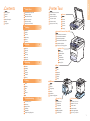 2
2
-
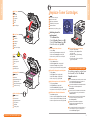 3
3
-
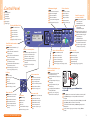 4
4
-
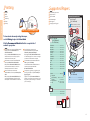 5
5
-
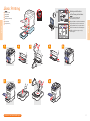 6
6
-
 7
7
-
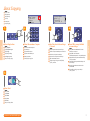 8
8
-
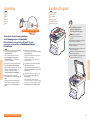 9
9
-
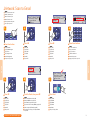 10
10
-
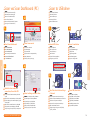 11
11
-
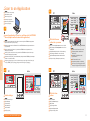 12
12
-
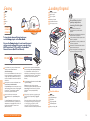 13
13
-
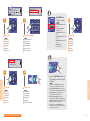 14
14
-
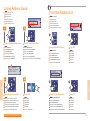 15
15
-
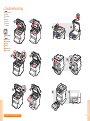 16
16
Xerox 6121 MFP Gebruikershandleiding
- Categorie
- Laser- / led-printers
- Type
- Gebruikershandleiding
- Deze handleiding is ook geschikt voor
in andere talen
- dansk: Xerox 6121 MFP Brugervejledning
- svenska: Xerox 6121 MFP Användarguide
Gerelateerde papieren
-
Xerox 6115MFP Gebruikershandleiding
-
Xerox 6121 MFP Gebruikershandleiding
-
Xerox 8860MFP Gebruikershandleiding
-
Xerox 4510 Gebruikershandleiding
-
Xerox 3600 Gebruikershandleiding
-
Xerox 4265 Installatie gids
-
Xerox 6500 Gebruikershandleiding
-
Xerox 6300/6350 Gebruikershandleiding
-
Xerox B210 Gebruikershandleiding
-
Xerox 7755/7765/7775 Gebruikershandleiding